
iPhoneでダウンロードしたファイルの保存先はどこ?写真・動画・PDFファイルについて解説!
Contents[OPEN]
「Apple Books(iBooks)」アプリから他ユーザーと共有
続いて紹介するのは、Apple Booksに保存したファイルを他のユーザーと共有する方法です。
他の人にも見て欲しいファイルは、積極的にこの機能を使って共有しておきましょう。
まずは、共有したいファイルの右下にある3つの点のマークをタップします。
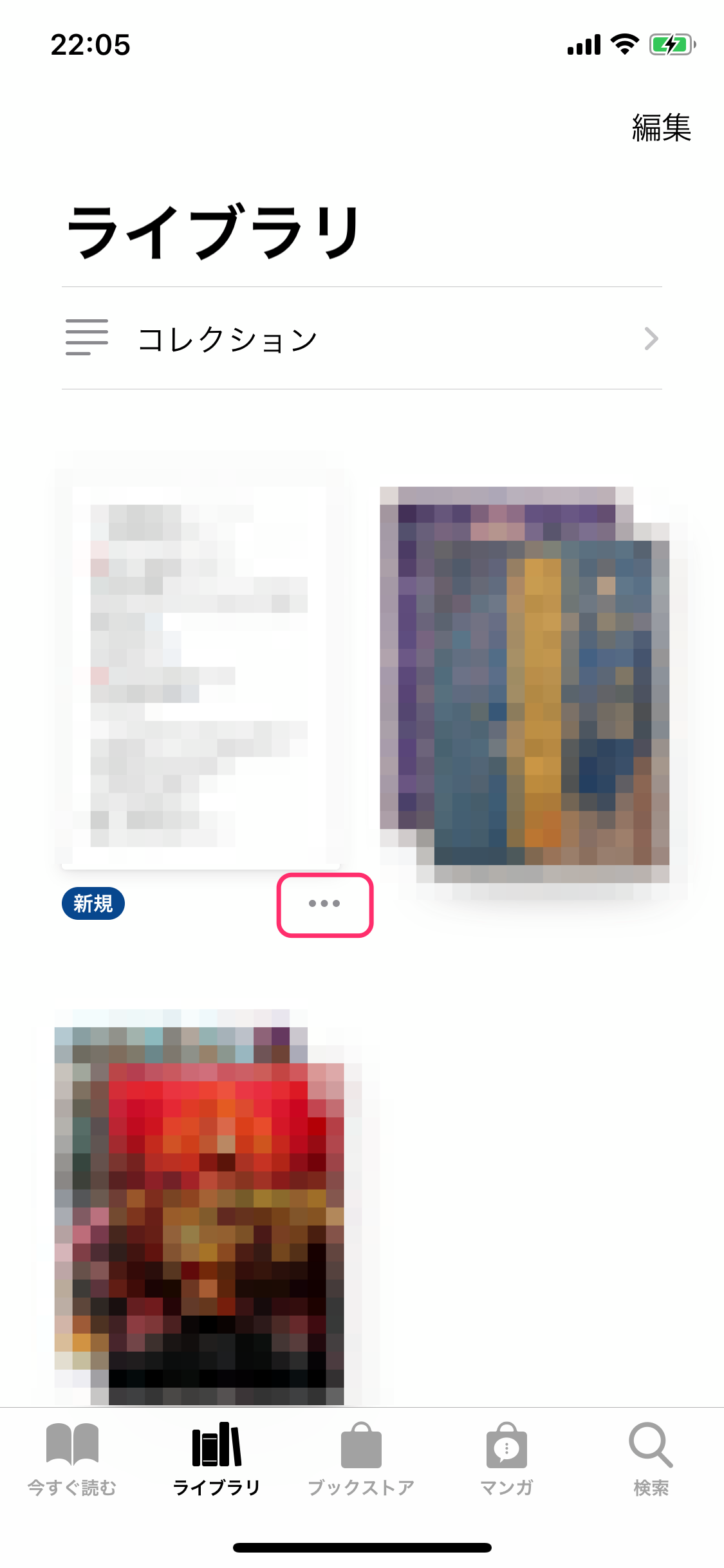
「PDFを共有」をタップしましょう。
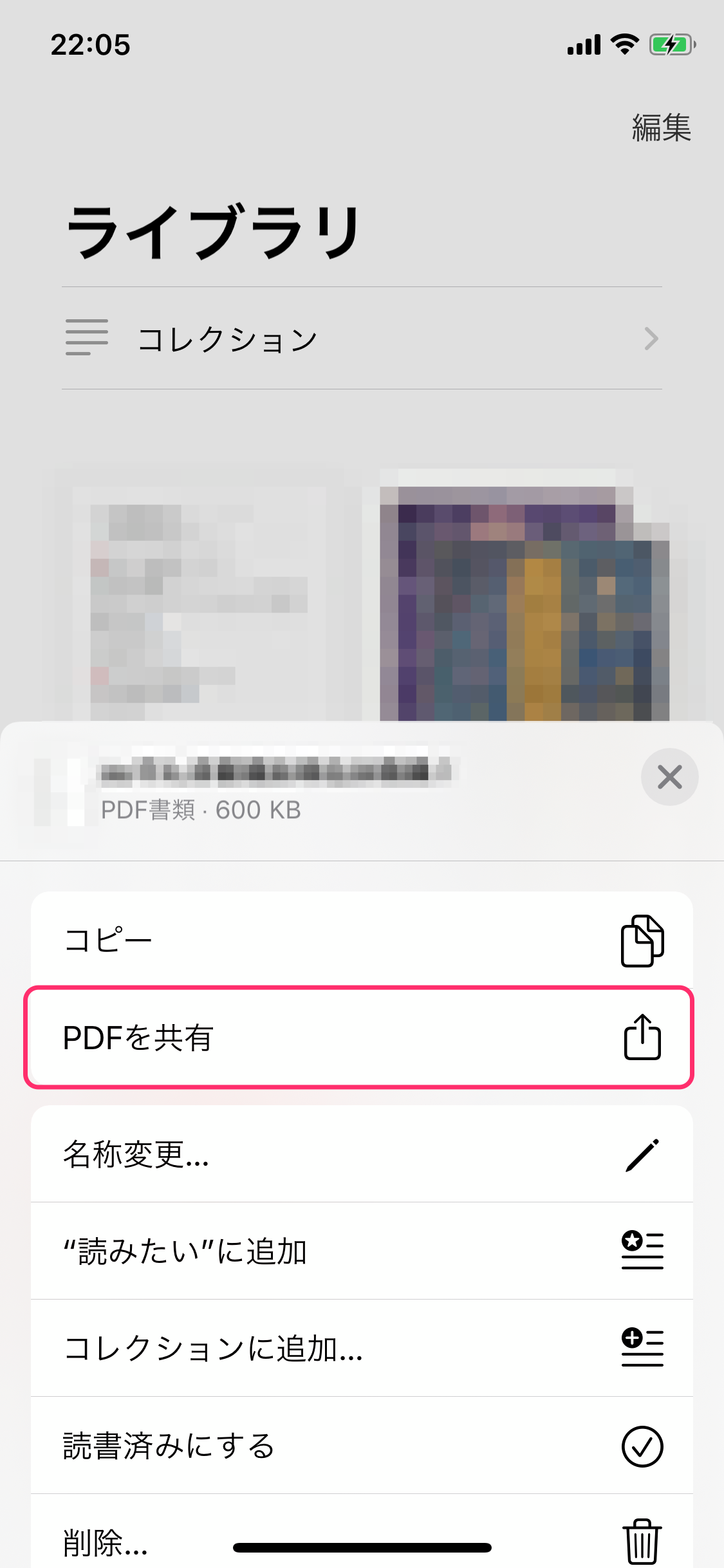
メールアプリやSNS、チャットツールなど、アプリが並びます。共有したい相手との連絡手段として使っているアプリを選んでください。
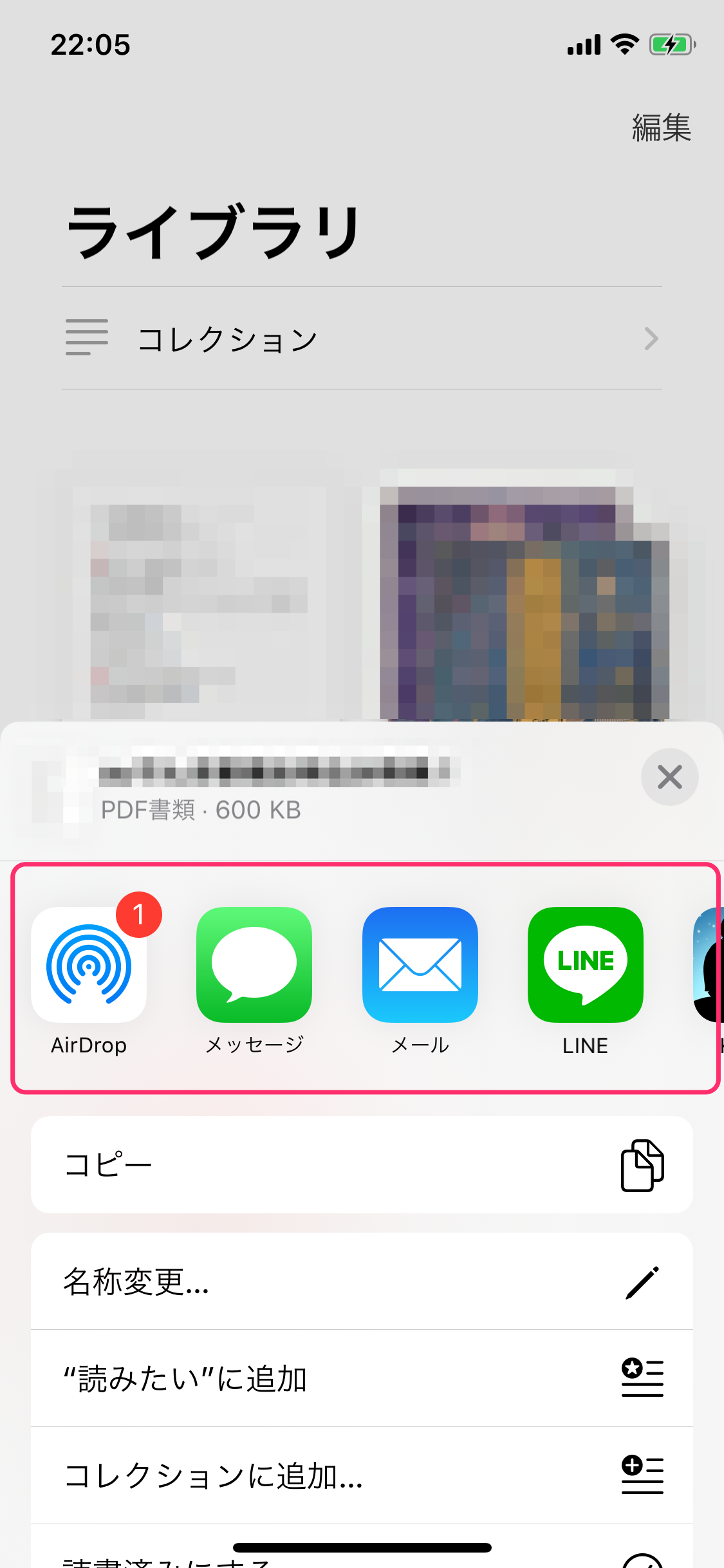
ここから先の手順は、選んだアプリによって異なります。たとえばLINEを選んだ場合には、このように送信先を選ぶ画面が出るので、共有相手を選びましょう。
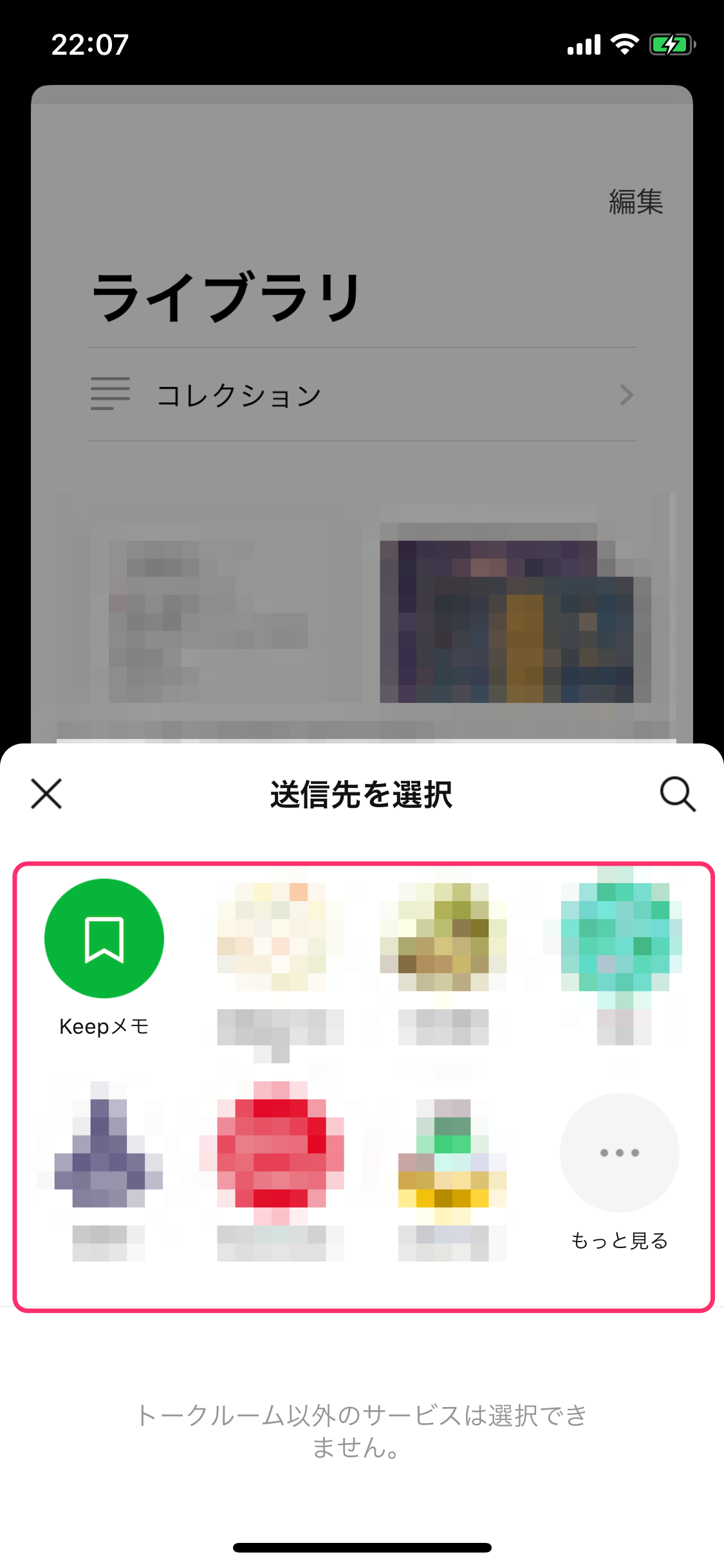
選択したら、右上の「転送」をタップします。これでファイルの送信は完了です。
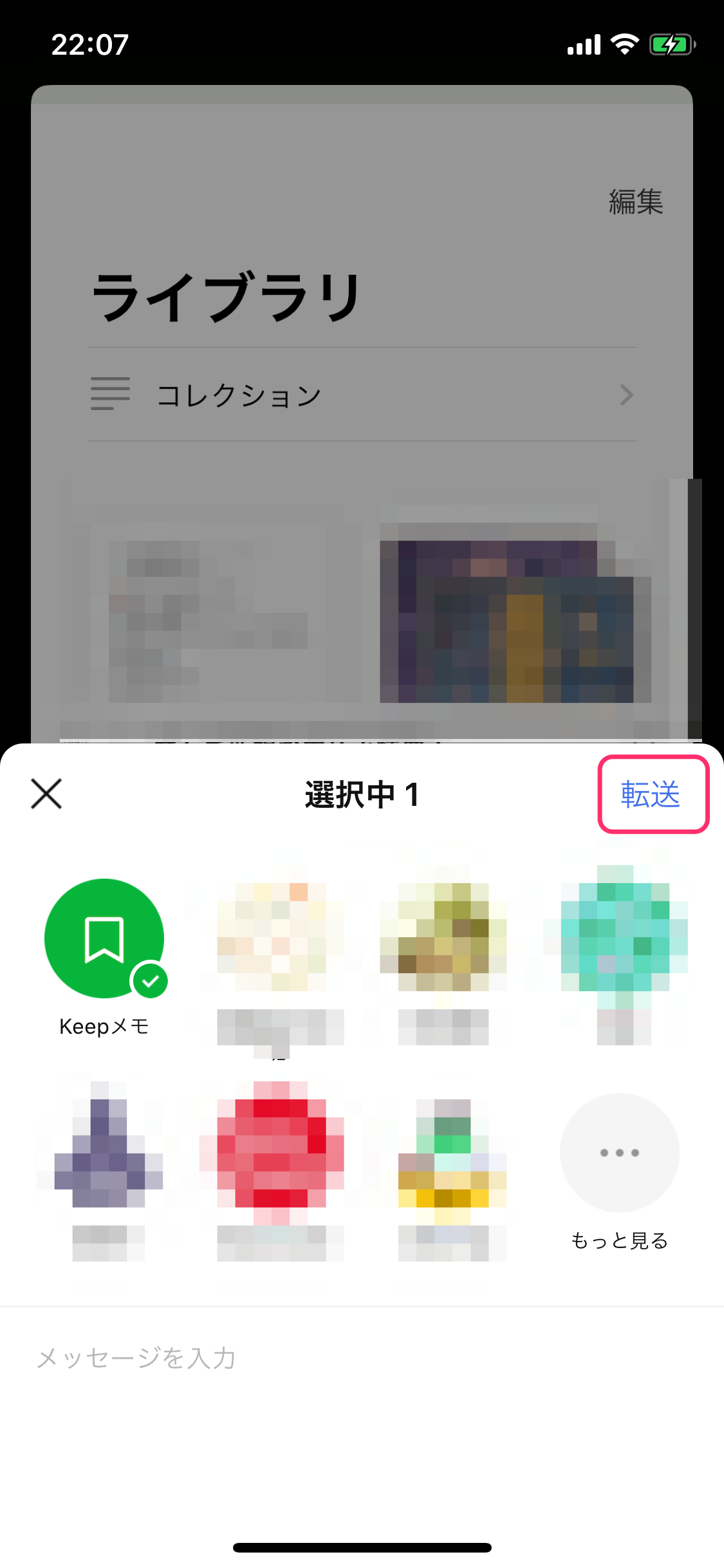
「ファイル」アプリから削除
ファイルアプリからファイルを削除する方法は、Apple Booksよりもさらに簡単です。
削除したいファイルを長押しします。
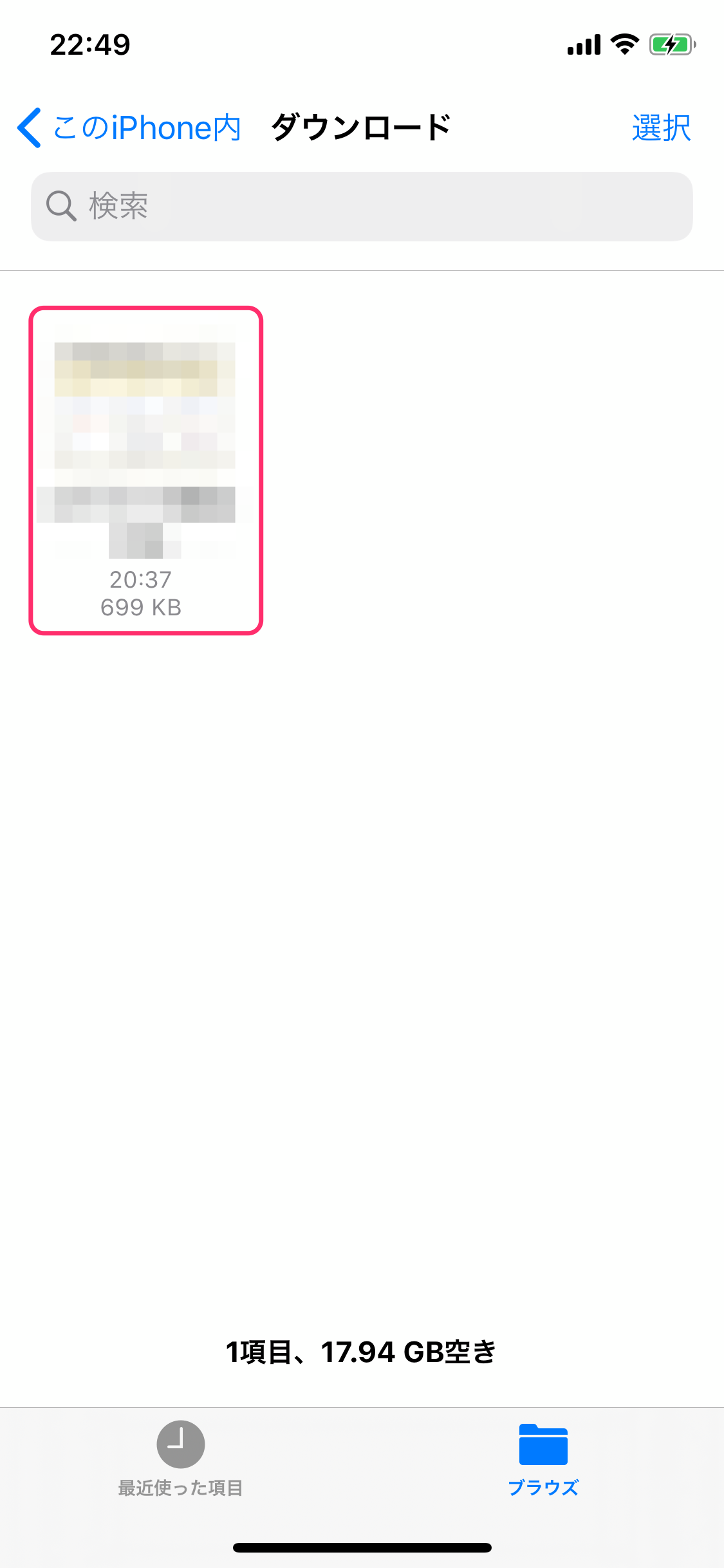
メニューが表示されるため、「削除」をタップしましょう。
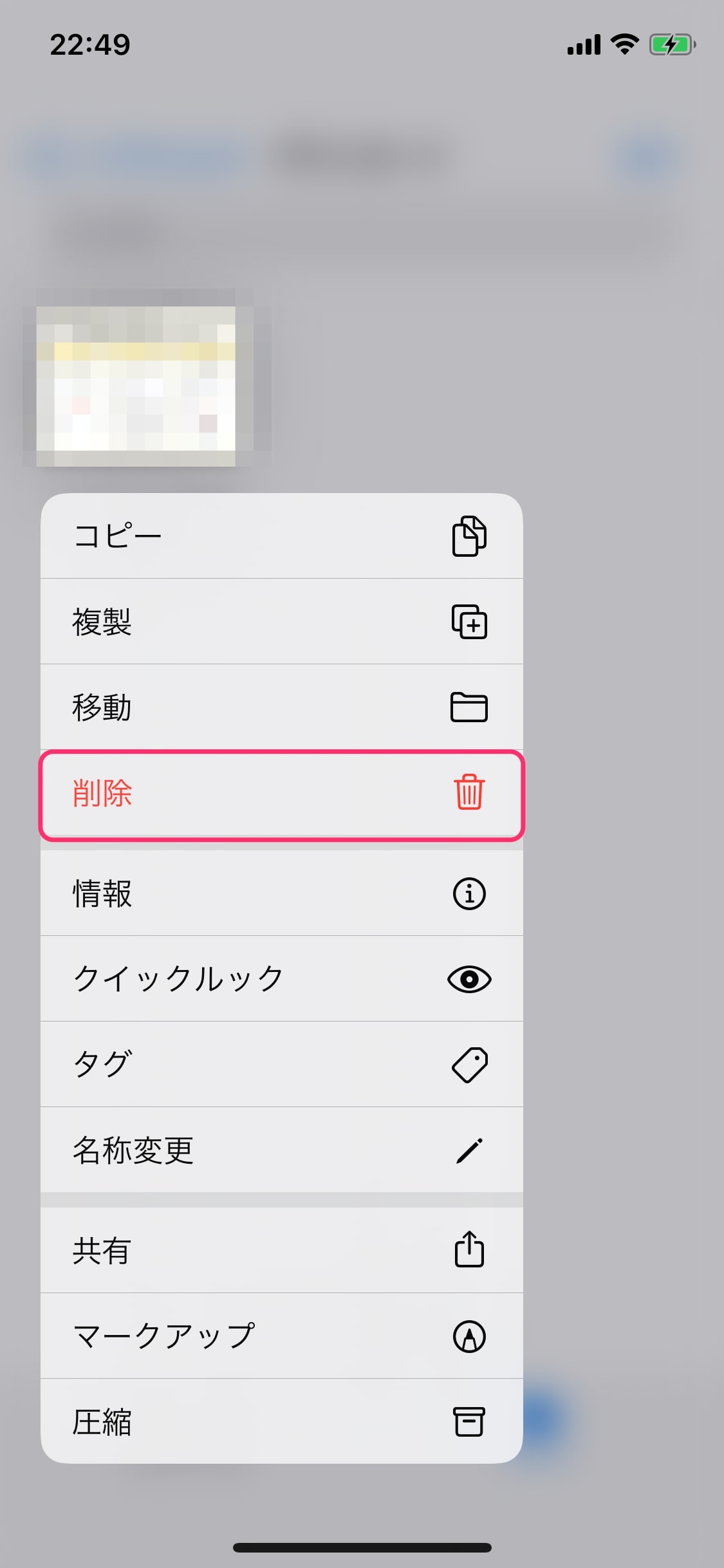
たったこれだけで削除完了です。確認画面などはないので、気をつけて削除しましょう。
間違えて削除してしまった場合は、「最近削除した項目」から復元できます。
「ファイル」アプリから他アプリに移動
ファイルアプリに保存したファイルを他のアプリに移動するにも、まずはファイルを長押しします。
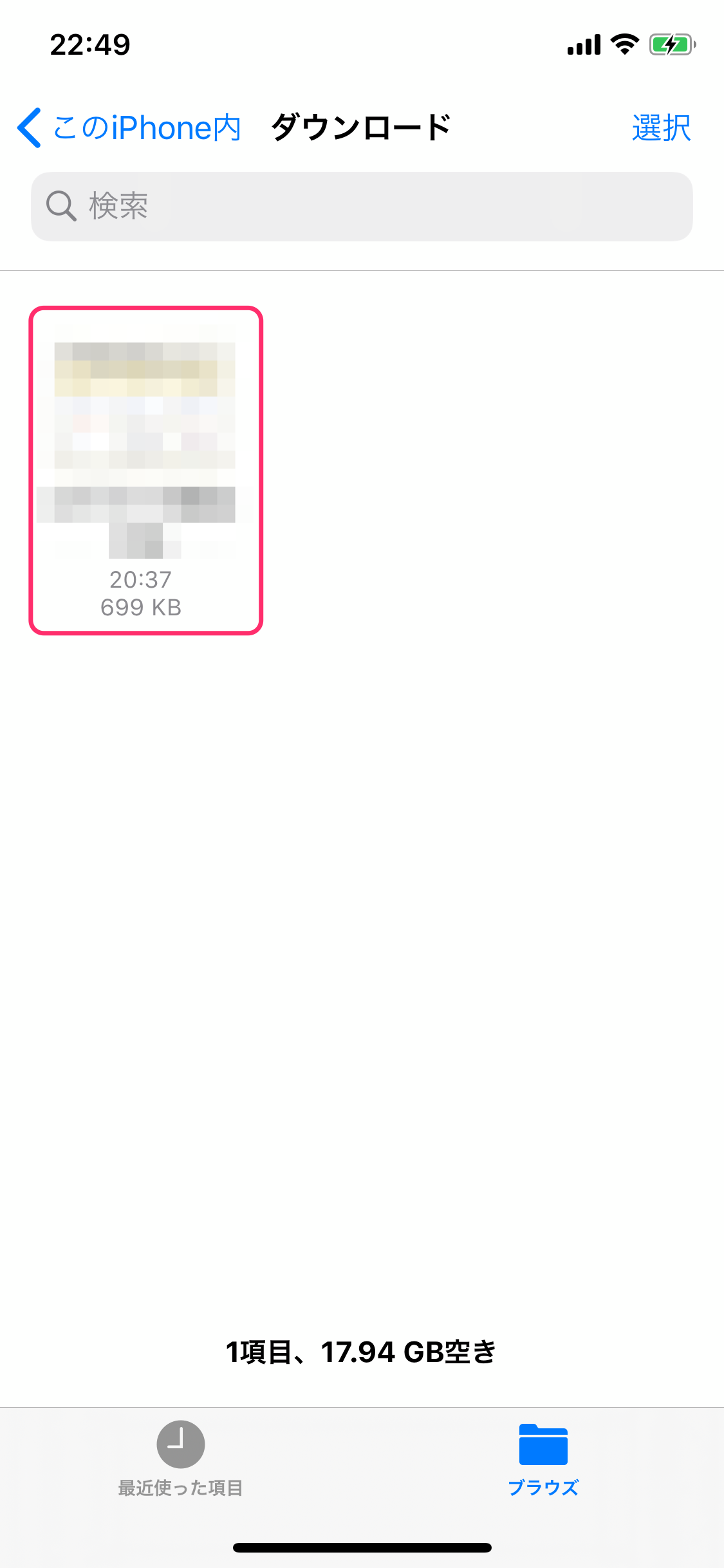
メニューが表示されるので、今度は「共有」をタップします。
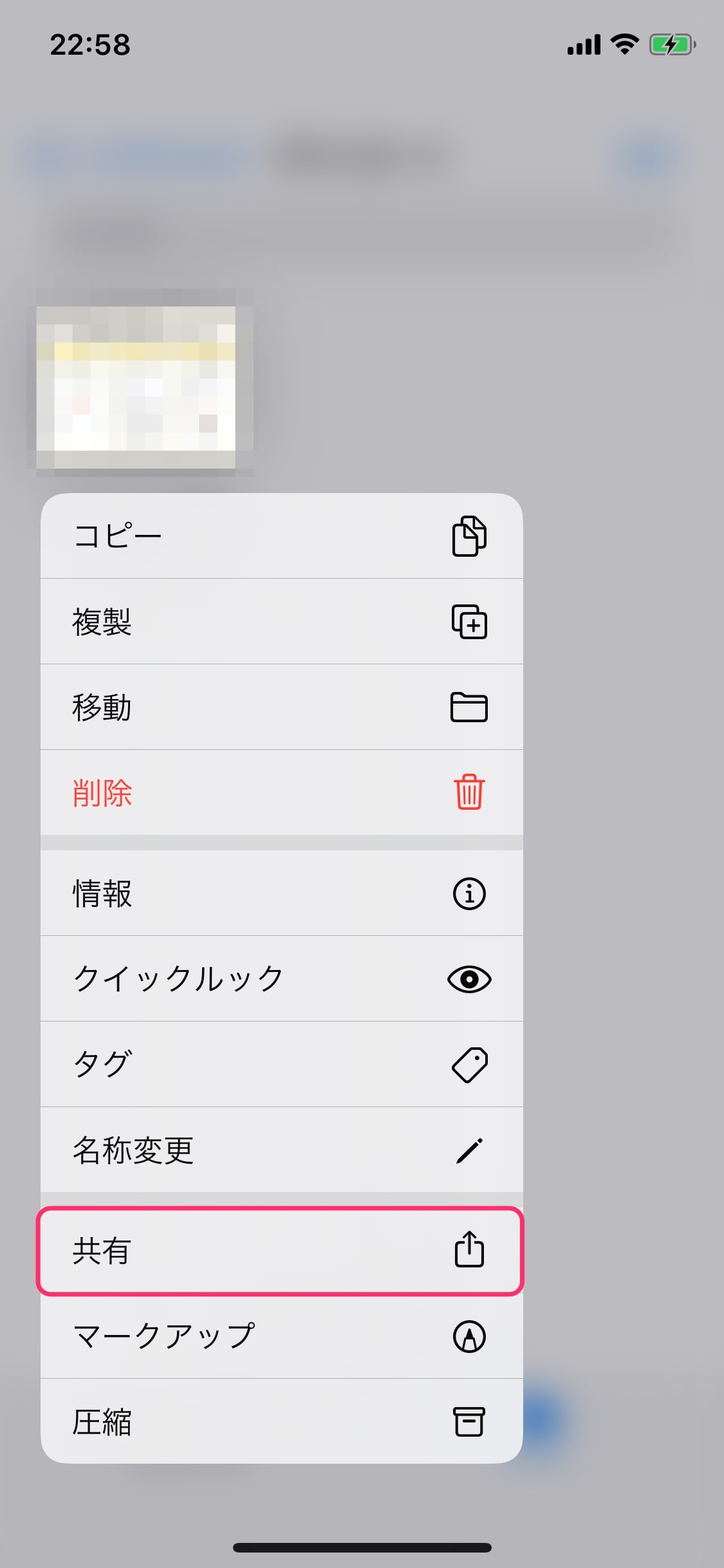
共有に用いるアプリを選びます。これで他のアプリにファイルを移動させることができますよ。
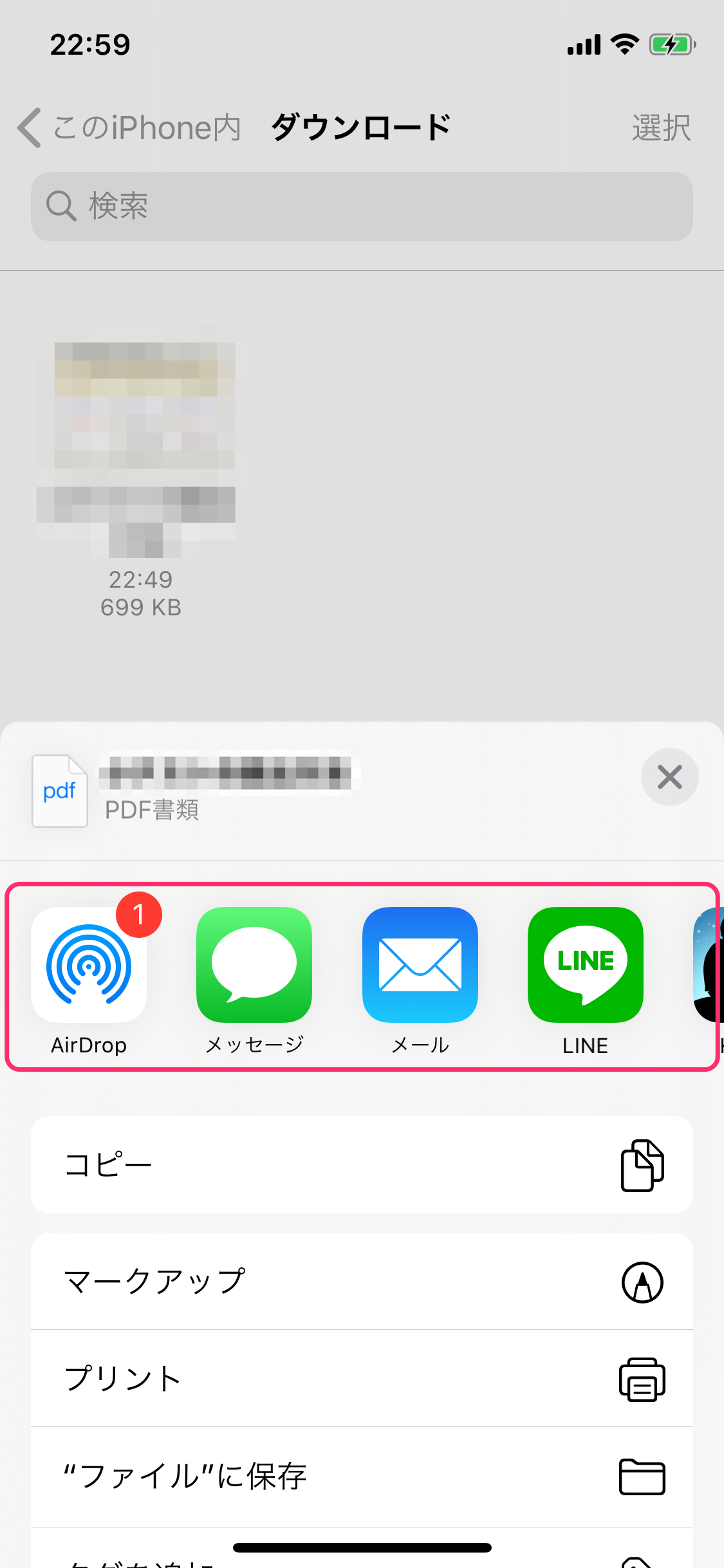
iPhoneでも大事なファイルをしっかり保存!
今回は、iPhoneでファイルを保存する方法やその保存先、共有方法などを解説しました!
ファイルの管理と聞くとPCで行う印象が強いですが、iPhone1台でも、きちんとファイル管理ができちゃうんです。
iPhoneで手軽にファイルの管理ができるので、とても便利でおすすめです。
ぜひこの記事でご紹介したことを参考にして、iPhoneを活用して賢くファイル管理をしてみましょう♪